Yahoo Finance met à votre disposition la possibilité de construire des portefeuilles d’investissement sur mesure, parfaitement adaptés à votre situation financière. Cette plateforme vous permet de centraliser et de surveiller de près toutes les données relatives à vos actifs. Autrefois, la suppression d’un portefeuille sur Yahoo Finance nécessitait une intervention directe auprès de l’entreprise, ce qui pouvait s’avérer fastidieux. Heureusement, la nouvelle fonctionnalité Gestionnaire Financier simplifie considérablement la gestion de votre compte. Cet outil vous donne la liberté de simuler des stratégies d’investissement, de reproduire un portefeuille existant, de retirer des actions de votre portefeuille, ou même de supprimer l’ensemble de vos avoirs, selon vos besoins.
Ce guide a pour but de vous expliquer comment supprimer un portefeuille sur Yahoo Finance, que vous utilisiez un ordinateur ou un appareil mobile.
Supprimer un portefeuille Yahoo Finance sur ordinateur : le guide
La suppression d’un portefeuille sur Yahoo Finance est une opération simple et rapide, qui ne demande que quelques clics. Toutefois, soyez vigilant : une fois supprimé, votre portefeuille ne pourra pas être récupéré. Par conséquent, ne suivez les étapes décrites ci-dessous que si vous êtes absolument certain de ne plus avoir besoin de ce portefeuille.
- Connectez-vous à Yahoo Finance et accédez à la section « Mon portefeuille ».
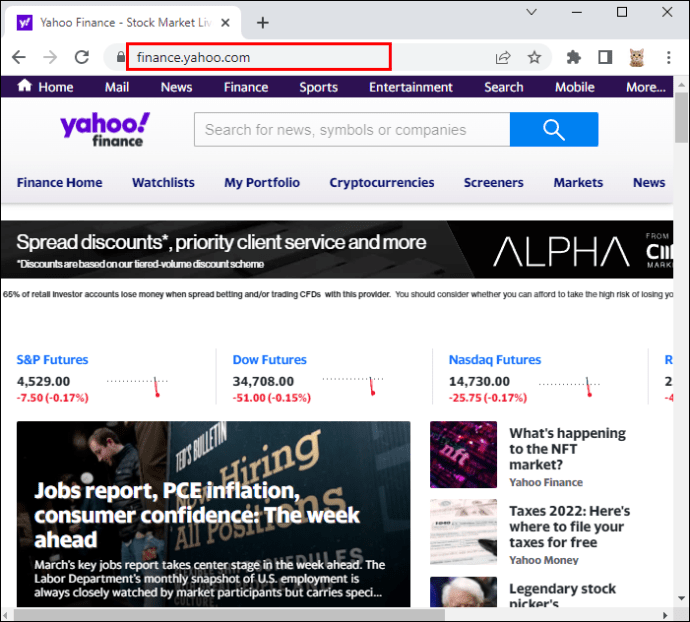
- Repérez le portefeuille que vous souhaitez supprimer, puis cliquez dessus pour accéder à la page dédiée.
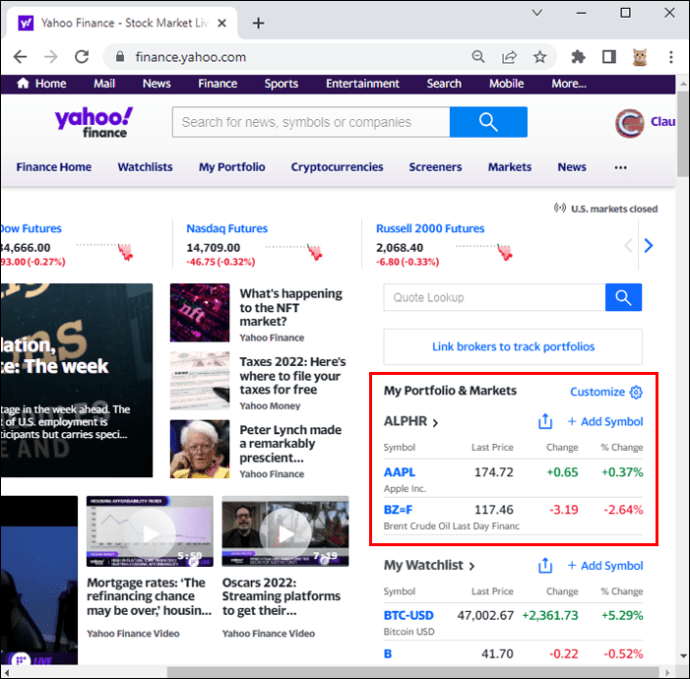
- Cliquez sur le lien « Modifier », puis choisissez l’option « Supprimer le portefeuille », située en haut de la page.
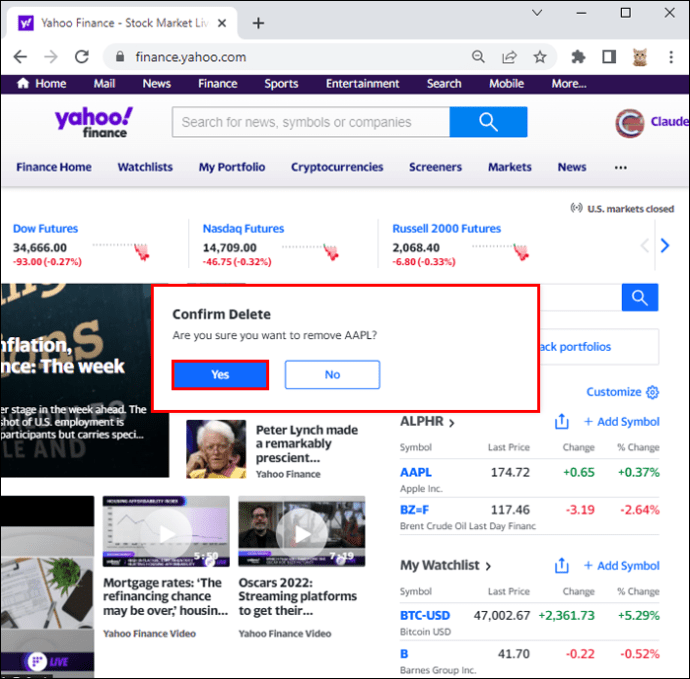
Votre portefeuille a été effacé de Yahoo Finance.
Supprimer un portefeuille Yahoo Finance sur mobile : les instructions
Supprimer votre portefeuille Yahoo Finance depuis l’application mobile est tout aussi facile. Les étapes détaillées ci-dessous vous permettront de vous débarrasser de vos avoirs en quelques instants.
- Ouvrez l’application Yahoo Finance et identifiez-vous.

- Tapez sur l’icône de menu, puis sur « Mon portefeuille ».

- Sélectionnez la liste que vous désirez supprimer.

- Dans le coin supérieur droit, appuyez sur l’icône Plus.
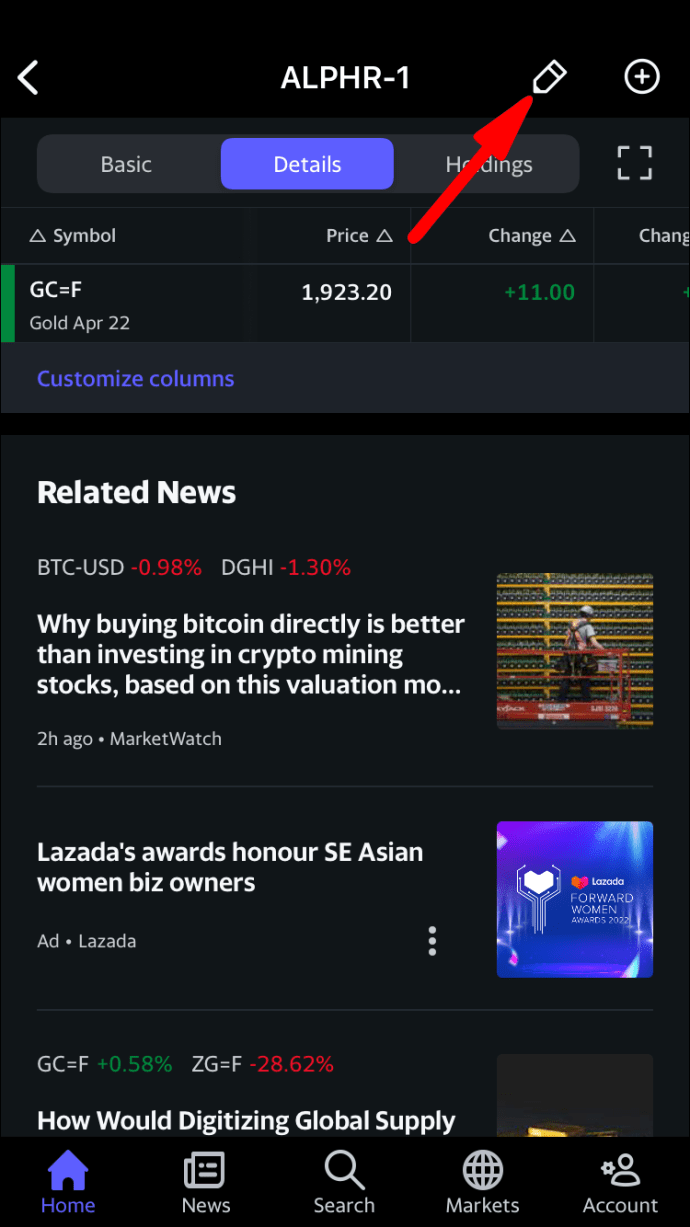
- Choisissez « Supprimer le portefeuille », puis « Terminé ».
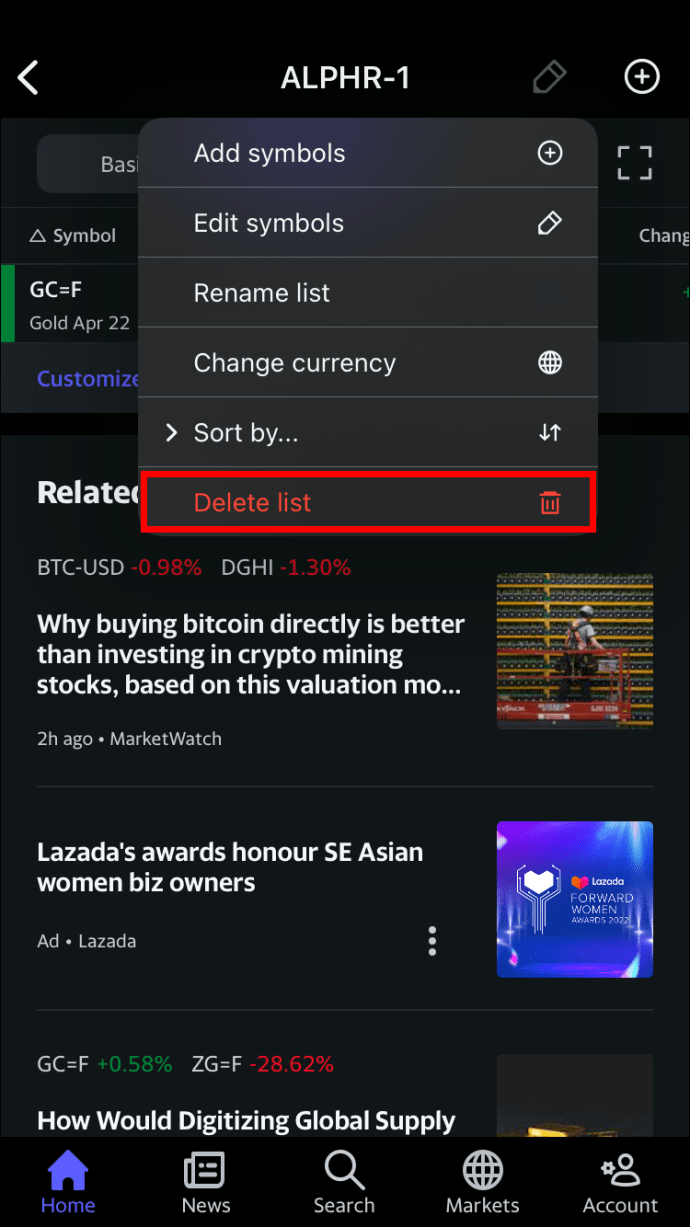
- Confirmez votre décision en cliquant sur « Confirmer ».
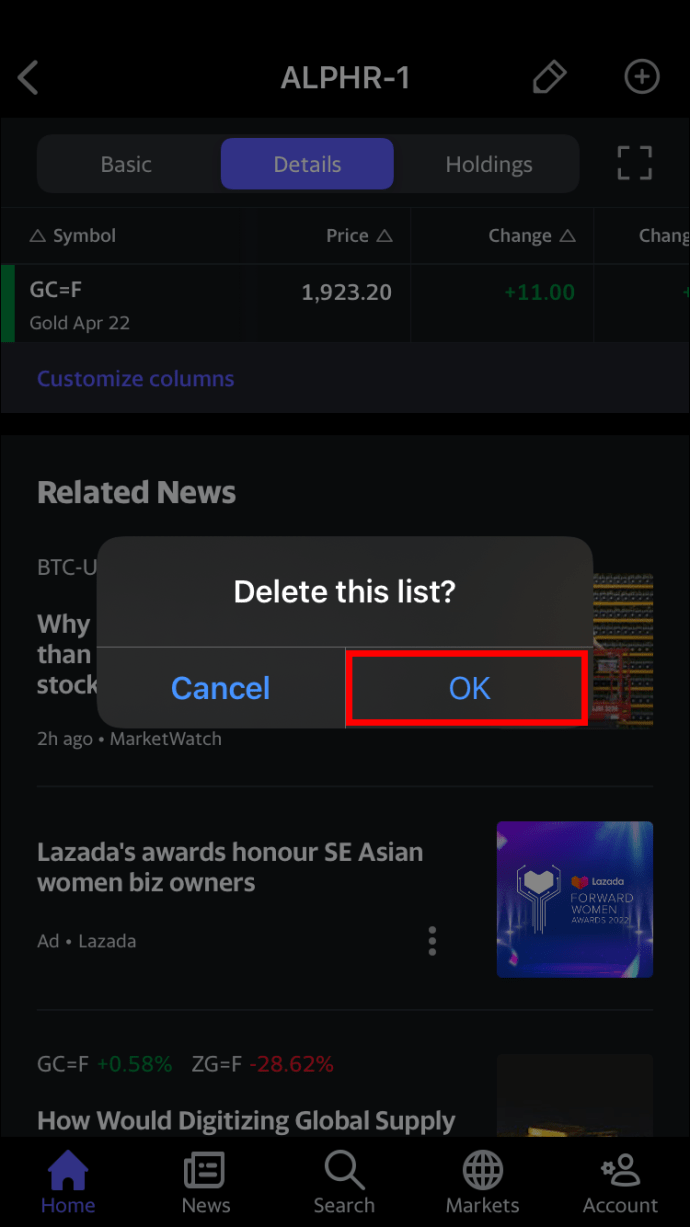
Votre portefeuille a été supprimé de Yahoo Finance.
Créer une liste sur Yahoo Finance (ordinateur) : la marche à suivre
Une fois votre compte Mon portefeuille configuré, vous bénéficiez d’un accès complet aux puissants outils d’analyse de Yahoo Finance. Vous pouvez facilement créer des listes, comme indiqué ci-dessous.
- Connectez-vous à votre compte Yahoo Finance.

- Cliquez sur « Mon portefeuille », en haut de la page.

- Saisissez un nom pour votre nouveau portefeuille et sélectionnez une devise pour votre liste.
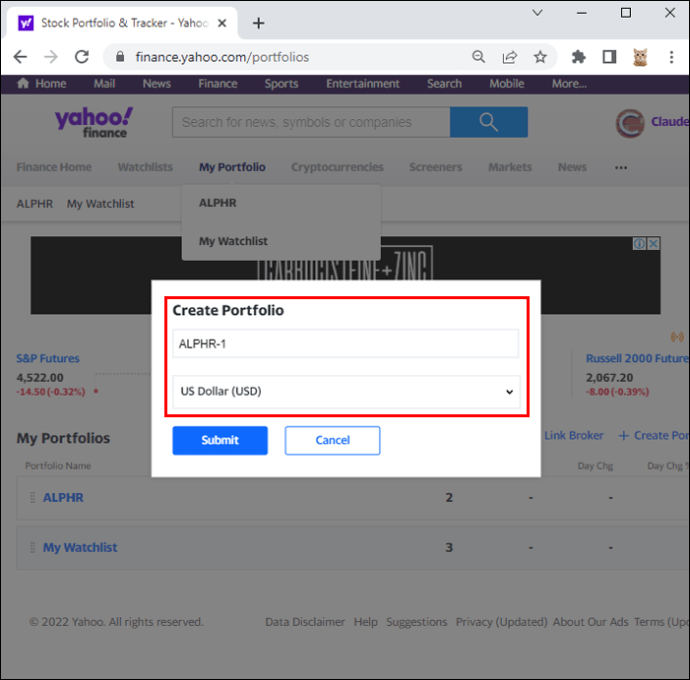
- Cliquez sur « Soumettre ».
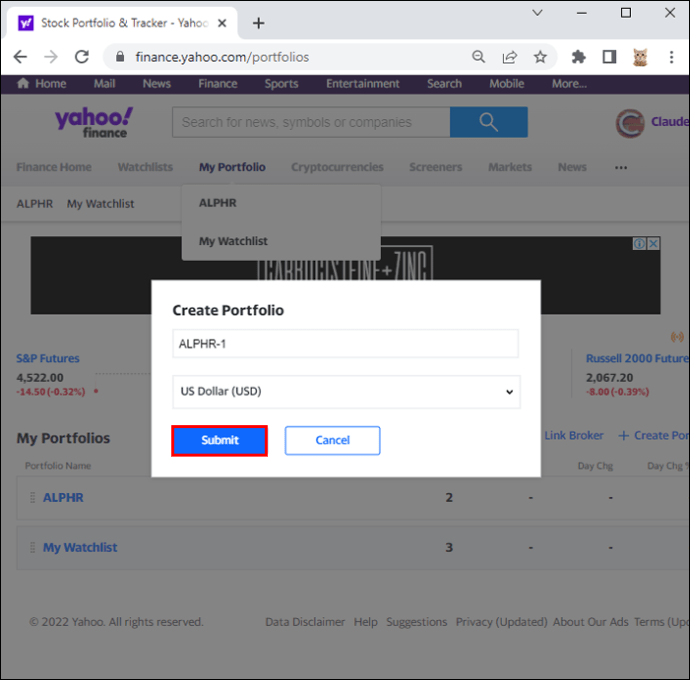
Votre nouveau portefeuille est désormais créé sur Yahoo Finance.
Créer une liste sur Yahoo Finance (mobile) : le processus
L’application Yahoo Finance vous permet de créer une liste afin de simuler vos stratégies d’investissement. Voici comment créer une liste sur Yahoo Finance en utilisant votre application mobile.
- Ouvrez l’application Yahoo Finance.

- Tapez sur l’icône Menu, puis sur « Mon portefeuille ».

- Choisissez n’importe quelle liste, puis appuyez sur l’icône Plus dans le coin supérieur droit.

- Saisissez un nom pour votre nouvelle liste et choisissez la devise souhaitée.
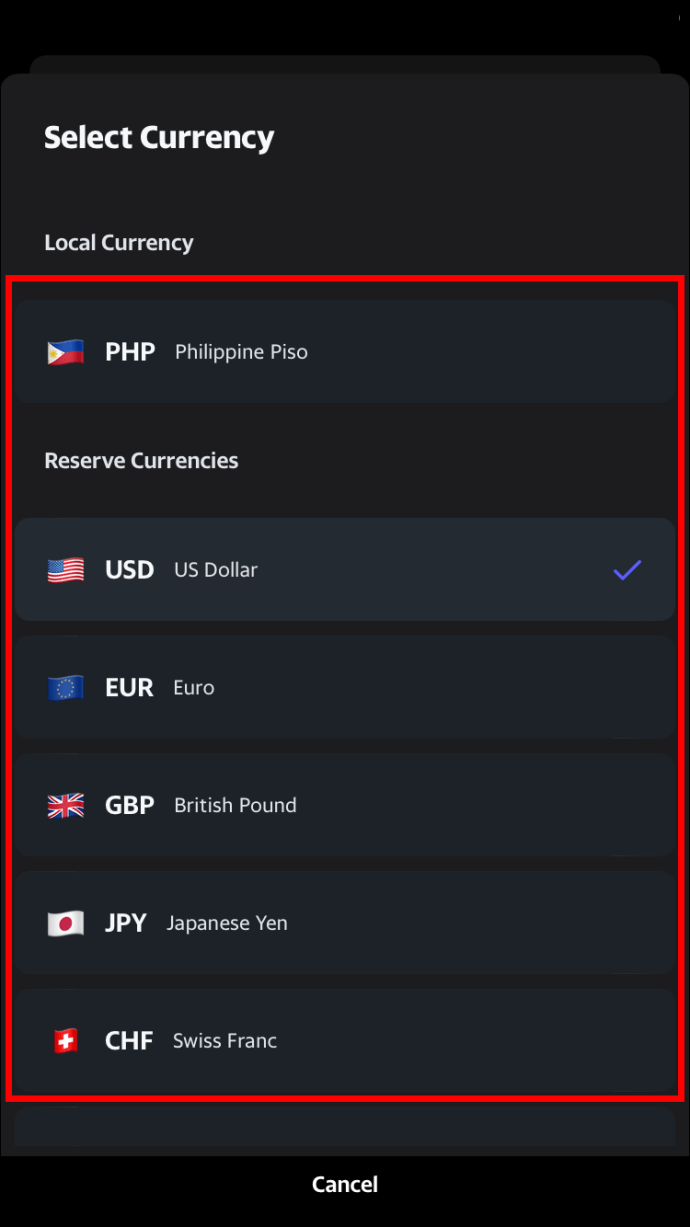
- Cliquez sur « Soumettre » pour finaliser le processus.
Votre nouvelle liste a été créée dans votre compte Yahoo Finance.
Ajouter des symboles à un portefeuille sur Yahoo Finance (ordinateur)
L’ajout de symboles à votre portefeuille Yahoo Finance vous permet d’identifier rapidement les actions que vous surveillez. La procédure est simple. Voici comment faire :
- Connectez-vous à Yahoo Finance.

- Cliquez sur « Mon portefeuille » en haut de la page.

- Dans la section « Mes portefeuilles », sélectionnez la liste à laquelle vous voulez ajouter des symboles.
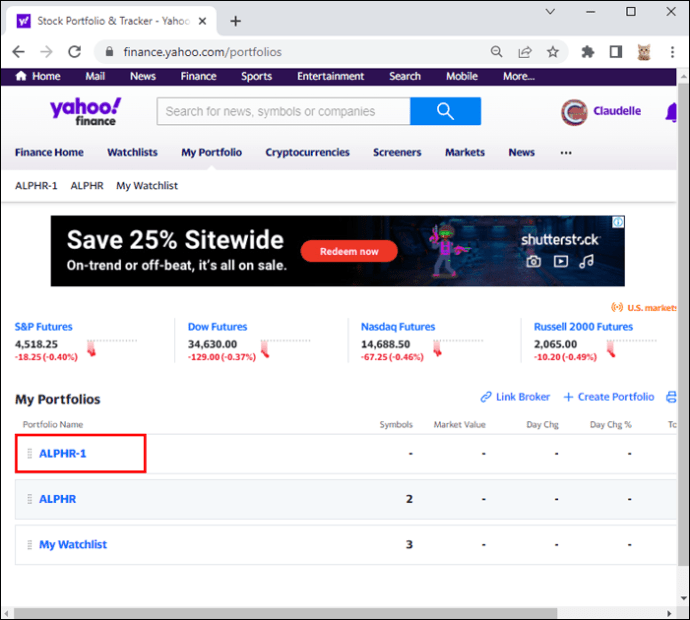
- Cliquez sur « Ajouter un symbole » et saisissez un ou plusieurs symboles, en les séparant par des virgules.
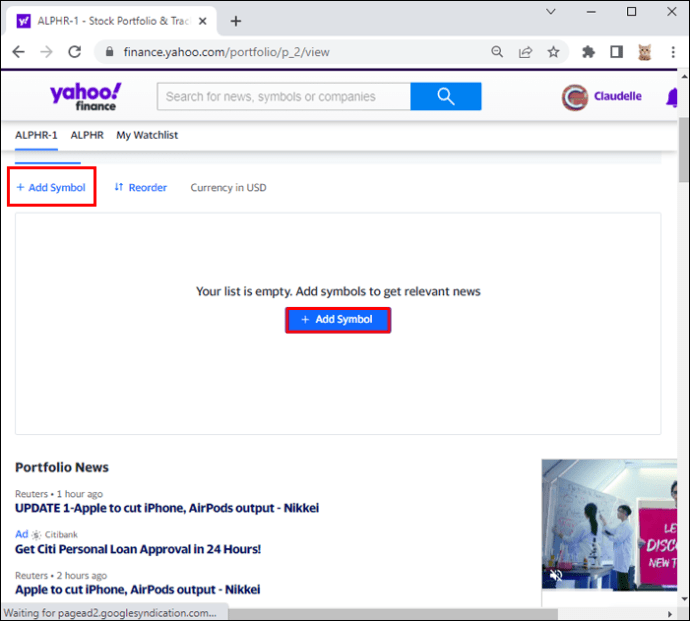
- Appuyez sur « Entrée » pour finaliser.
Votre liste Yahoo Finance contient désormais les symboles d’identification que vous avez ajoutés.
Ajouter des symboles à un portefeuille sur Yahoo Finance (mobile)
L’utilisation de symboles sur votre liste Yahoo Finance simplifie l’identification et le suivi des actions qui vous intéressent. Voici comment ajouter des symboles à votre portefeuille en utilisant votre appareil mobile :
- Ouvrez l’application Yahoo Finance.
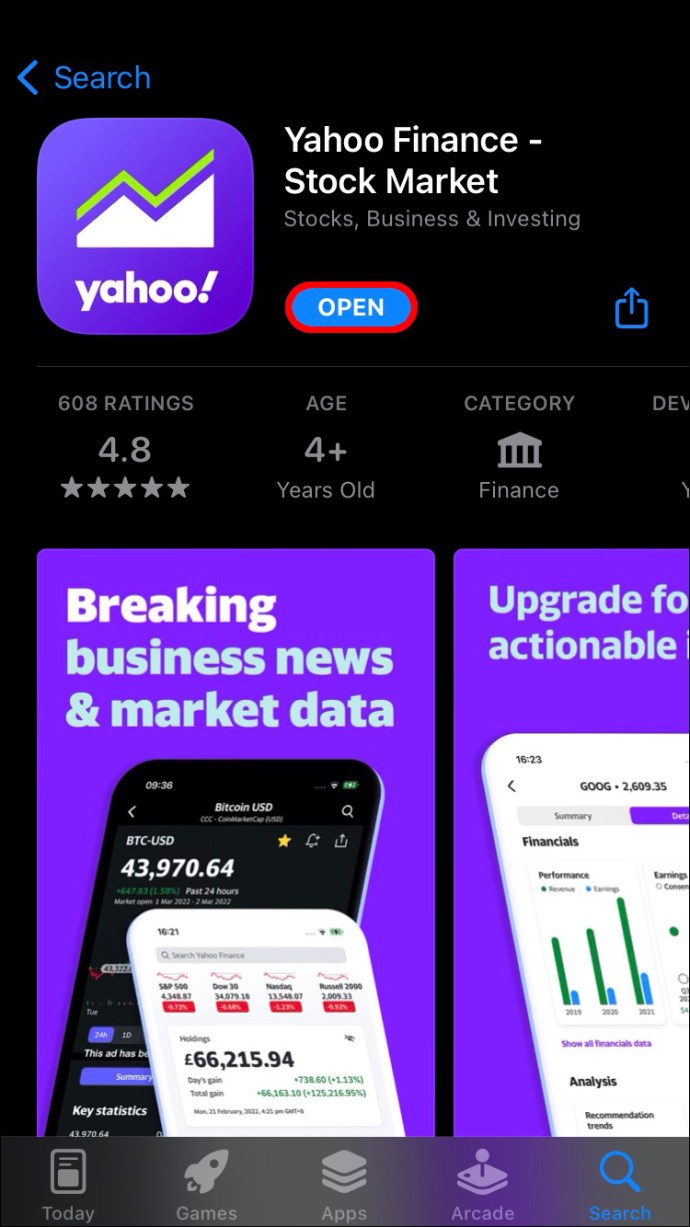
- Appuyez sur le menu hamburger, puis sur « Mon portefeuille ».

- Sélectionnez la liste à laquelle vous voulez ajouter des symboles.
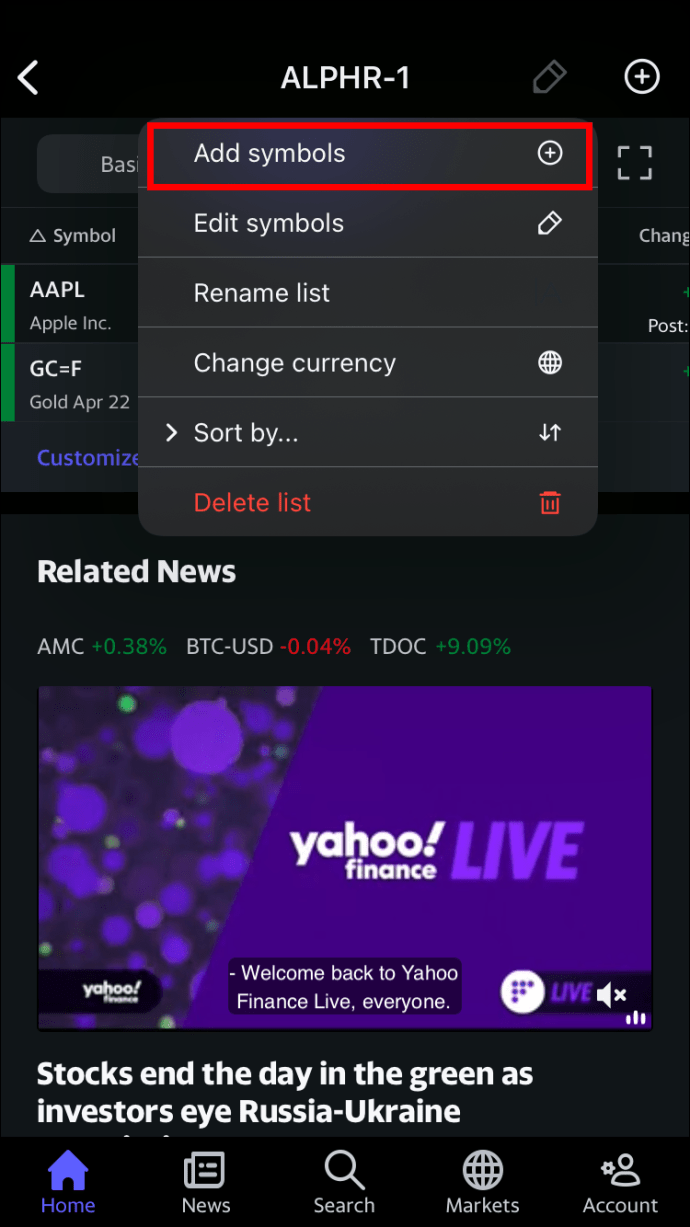
- Saisissez un symbole boursier et tapez dessus pour l’ajouter à la liste.
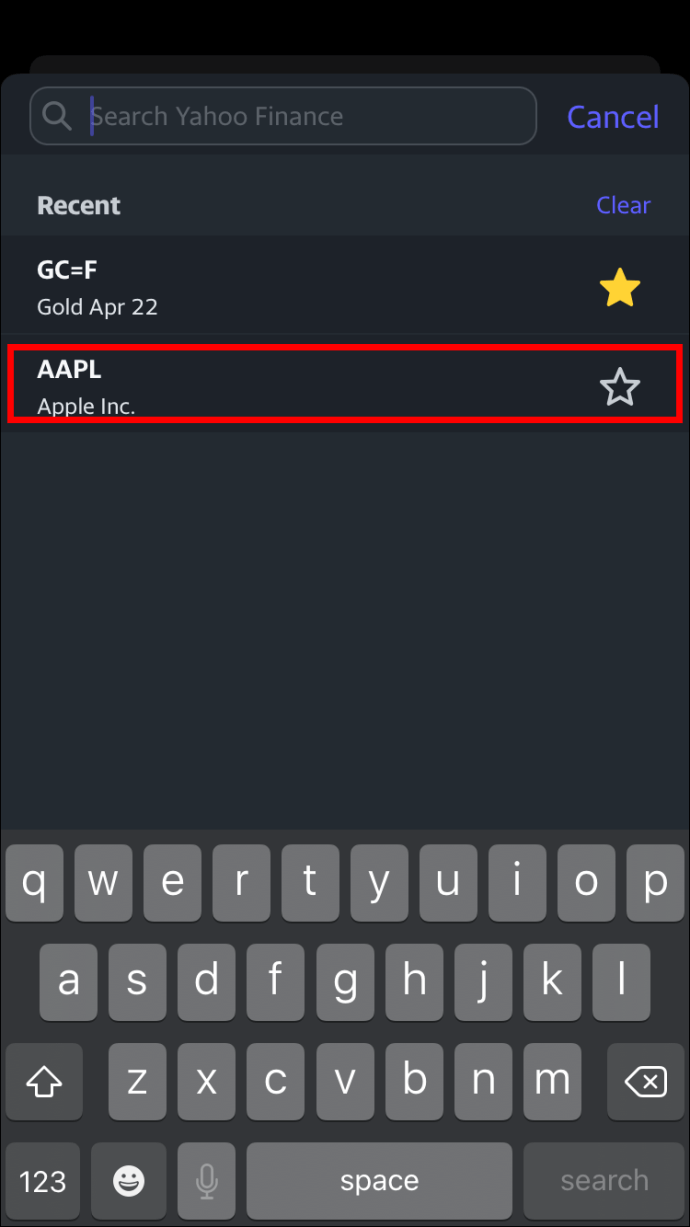
Le symbole boursier a été ajouté à votre portefeuille Yahoo Finance.
Réorganiser les symboles dans un portefeuille sur Yahoo Finance (ordinateur)
Réorganiser les symboles dans votre portefeuille Yahoo Finance vous permet de mettre en avant les actions qui vous intéressent le plus. Suivez ces étapes pour modifier l’ordre des symboles associés à vos actifs :
- Connectez-vous à votre compte Yahoo Finance.
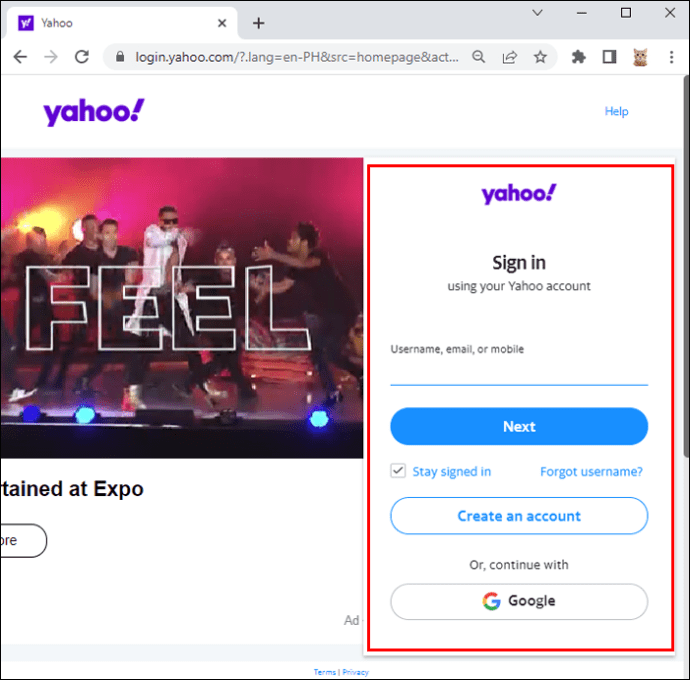
- Cliquez sur « Mon portefeuille » puis sur « Mes portefeuilles ».
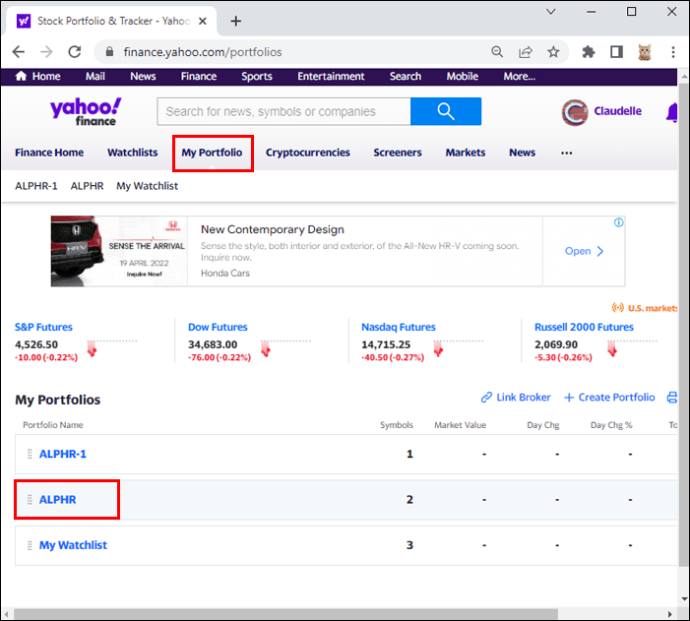
- Cliquez sur « Fondamentaux », puis sur « Réorganiser ».
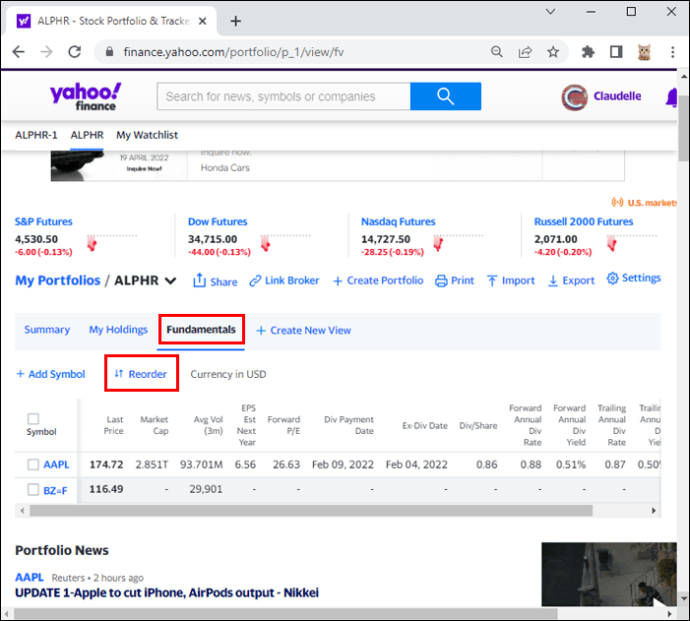
- Cliquez sur un symbole, maintenez le bouton de la souris enfoncé, puis faites-le glisser à l’endroit souhaité dans la liste.
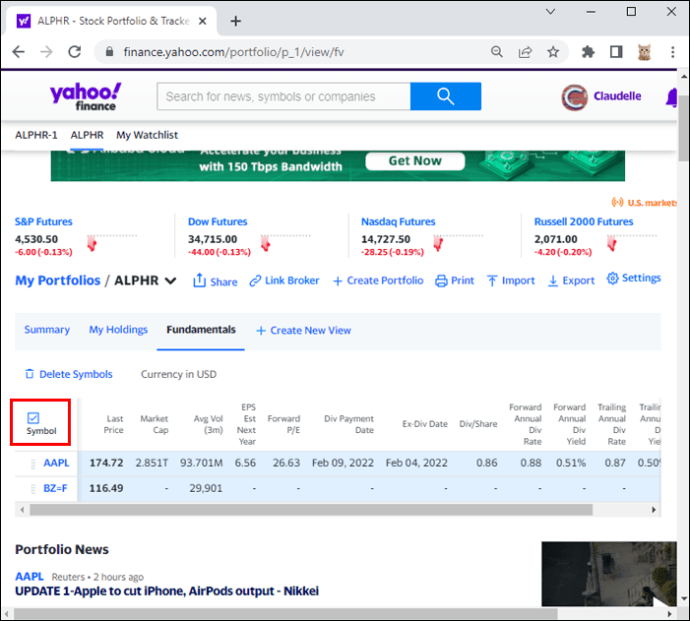
- Cliquez sur « Enregistrer » une fois terminé.
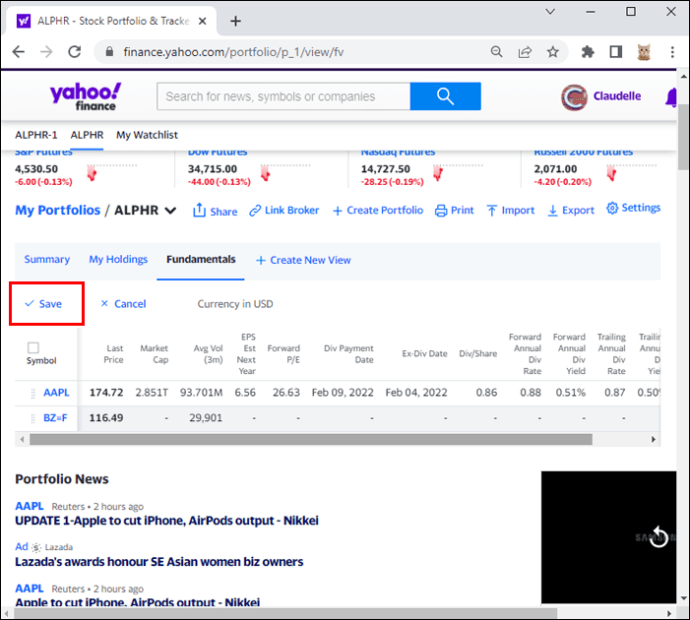
Les symboles de votre liste Yahoo Finance sont désormais classés selon vos préférences.
Réorganiser les symboles dans un portefeuille sur Yahoo Finance (mobile)
Modifier l’ordre des symboles sur Yahoo Finance vous aide à prioriser vos actions importantes. Voici comment réorganiser les symboles sur l’application :
- Ouvrez l’application Yahoo Finance et identifiez-vous.

- Tapez sur l’icône Menu, puis sur « Mon portefeuille ».

- Sélectionnez la liste que vous souhaitez réorganiser.

- Dans la partie droite de l’écran, tapez sur l’icône « Plus ».
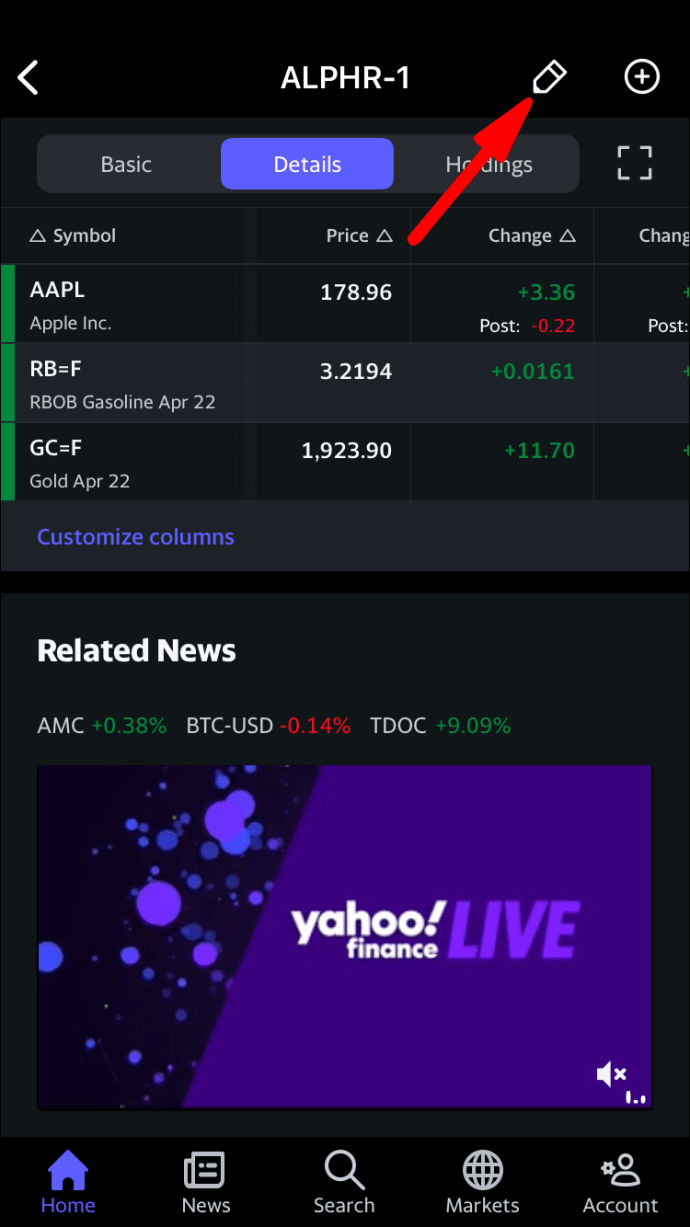
- Choisissez « Modifier les symboles » puis « Terminé ».
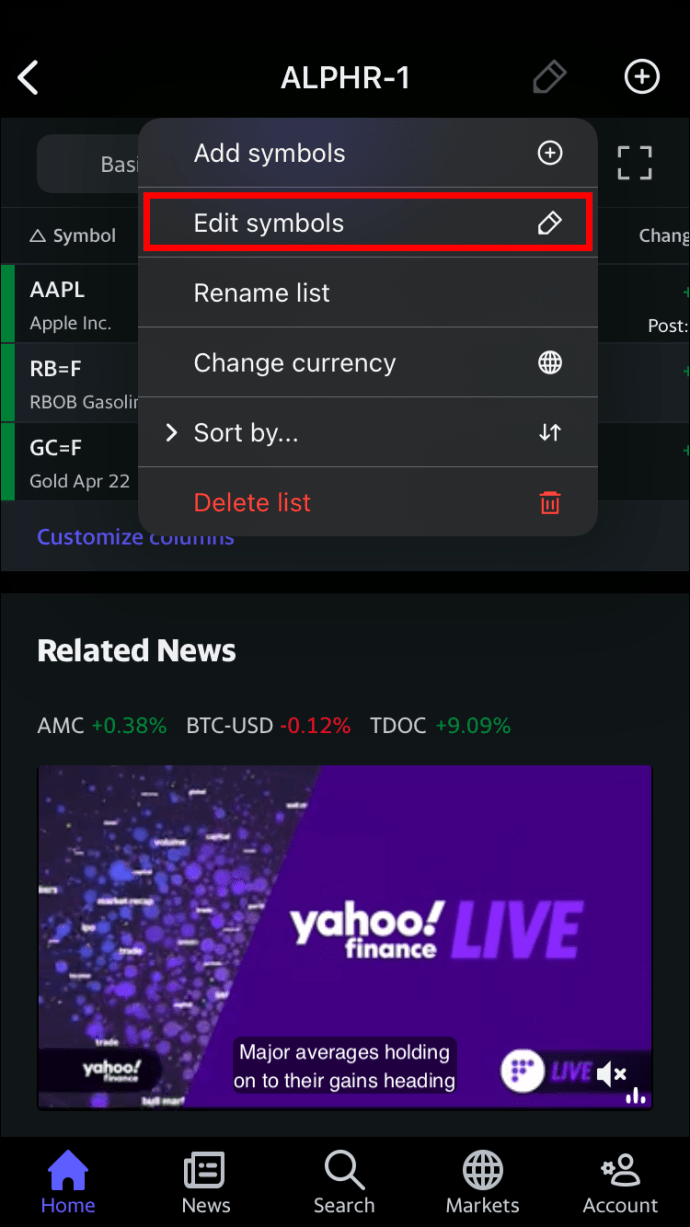
- Cliquez, maintenez le doigt appuyé sur le symbole, puis faites-le glisser à l’endroit où vous voulez le déplacer.
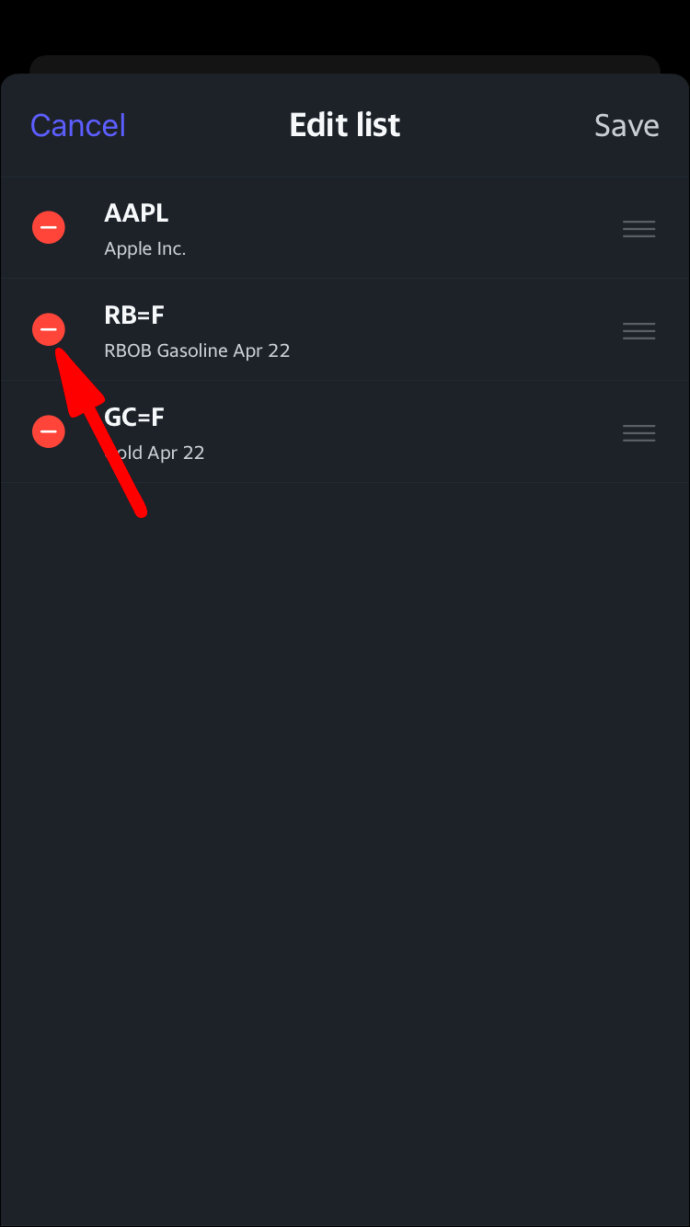
- Cliquez sur « Terminé » pour finaliser le processus.
Vous avez réussi à réorganiser les symboles boursiers sur Yahoo Finance depuis votre application mobile.
Supprimer des symboles d’un portefeuille sur Yahoo Finance (ordinateur)
Si certains symboles boursiers présents dans votre liste d’actions sur Yahoo Finance ne vous intéressent plus, il est simple de vous en débarrasser. Voici comment supprimer des symboles de votre portefeuille :
- Connectez-vous à Yahoo Finance et cliquez sur « Mon portefeuille ».
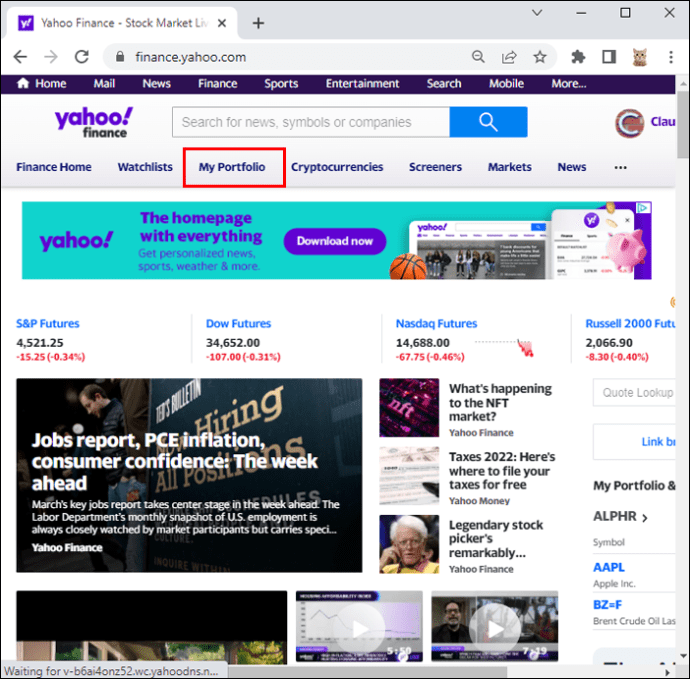
- Accédez à « Mes portefeuilles » et sélectionnez la liste contenant le symbole que vous souhaitez supprimer.
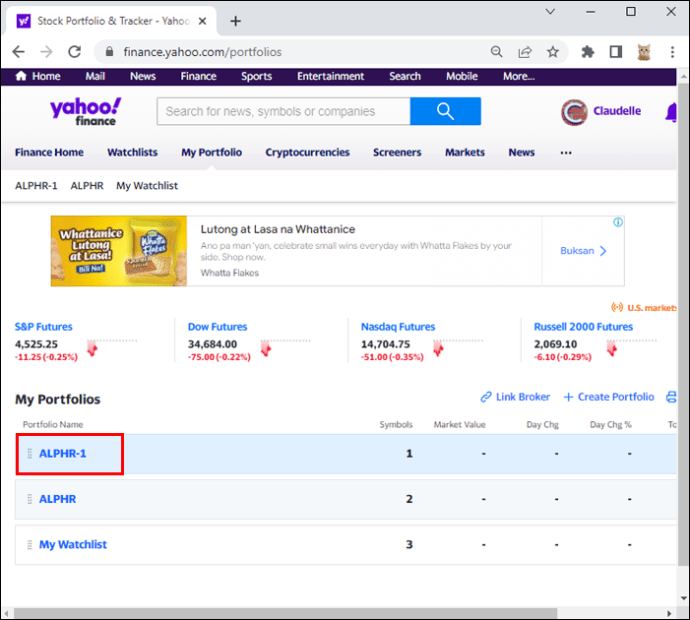
- Cliquez sur « Résumé » et cochez la case du symbole concerné.
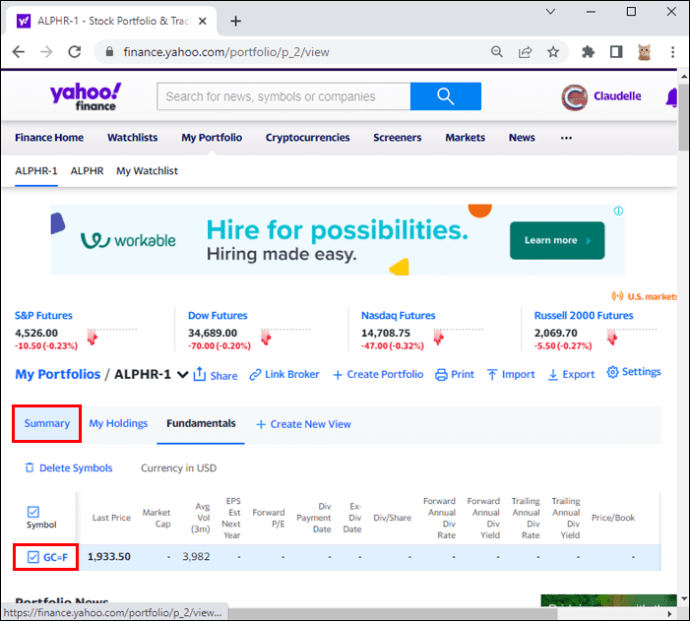
- Cliquez sur « Supprimer les symboles » puis sur « Confirmer ».
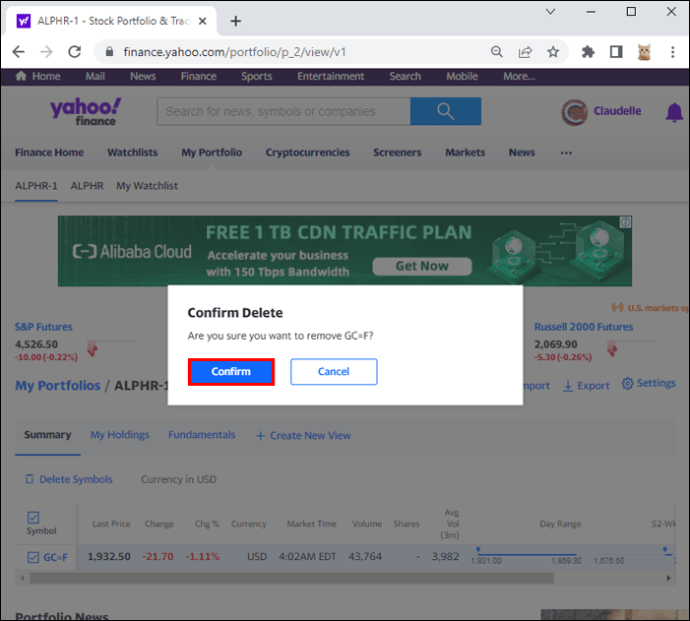
Les symboles associés à vos actions ont été supprimés de votre portefeuille Yahoo Finance.
Supprimer des symboles d’un portefeuille sur Yahoo Finance (mobile)
Vous constaterez peut-être que les symboles de votre portefeuille Yahoo Finance surchargent votre interface. Si vous désirez les supprimer, suivez cette méthode.
- Lancez l’application Yahoo Finance et tapez sur l’icône du menu hamburger.
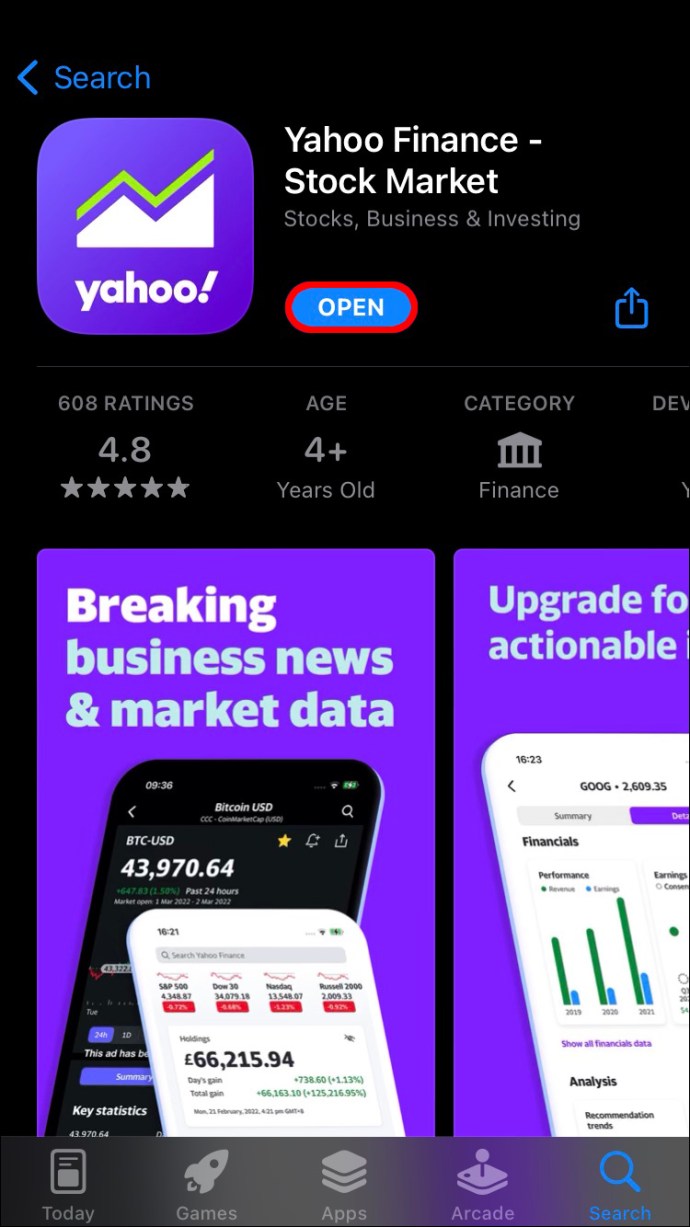
- Cliquez sur « Portefeuille » et sélectionnez la liste avec les symboles que vous désirez supprimer.
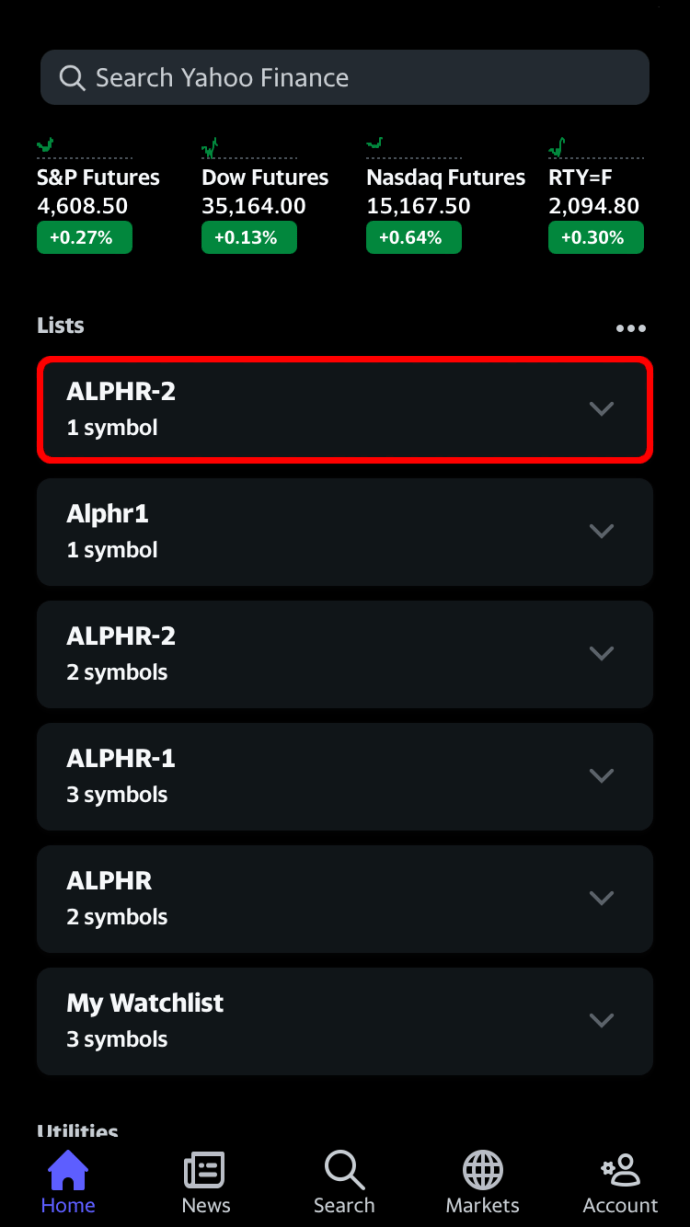
- Appuyez sur l’icône Plus à droite de l’écran.
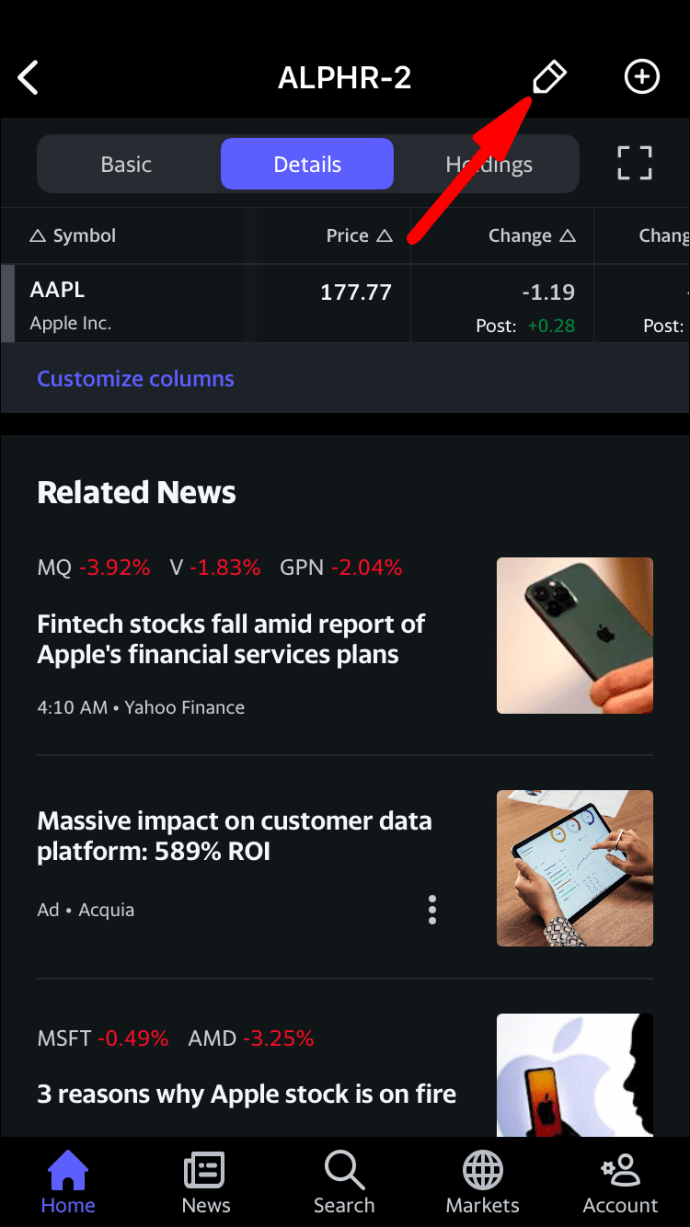
- Choisissez « Modifier les symboles » dans la liste affichée, puis cliquez sur « Terminé ».
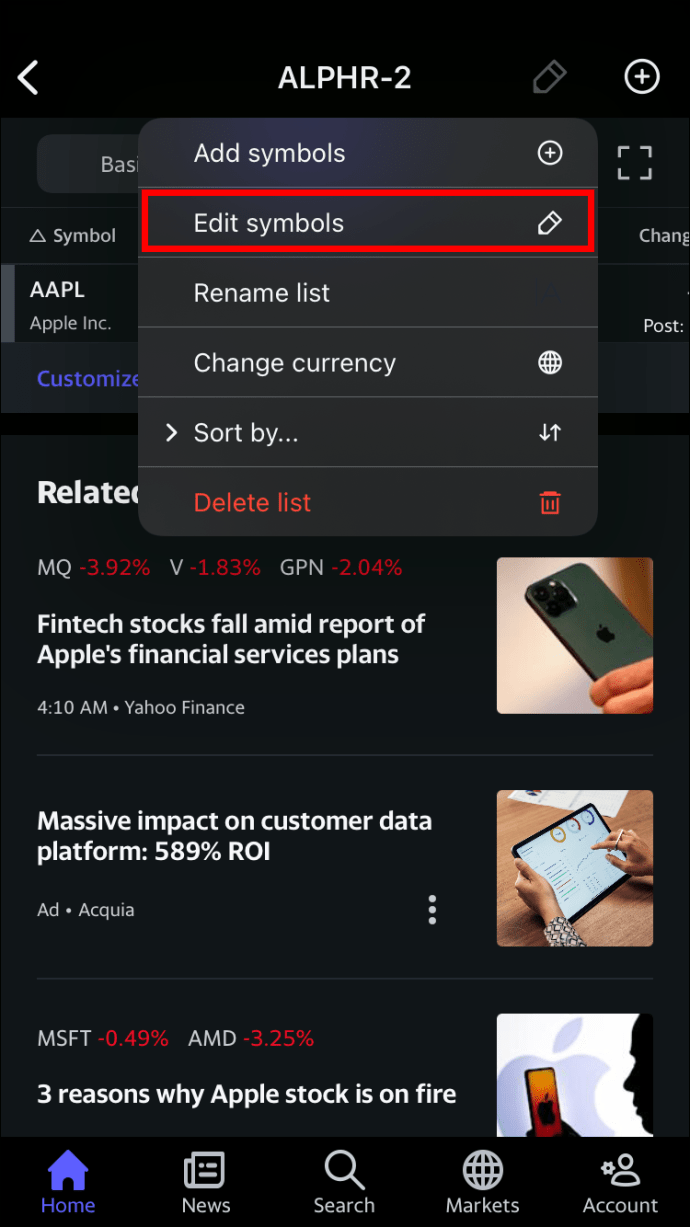
- À côté des symboles que vous souhaitez supprimer, tapez sur l’icône Supprimer (une poubelle).
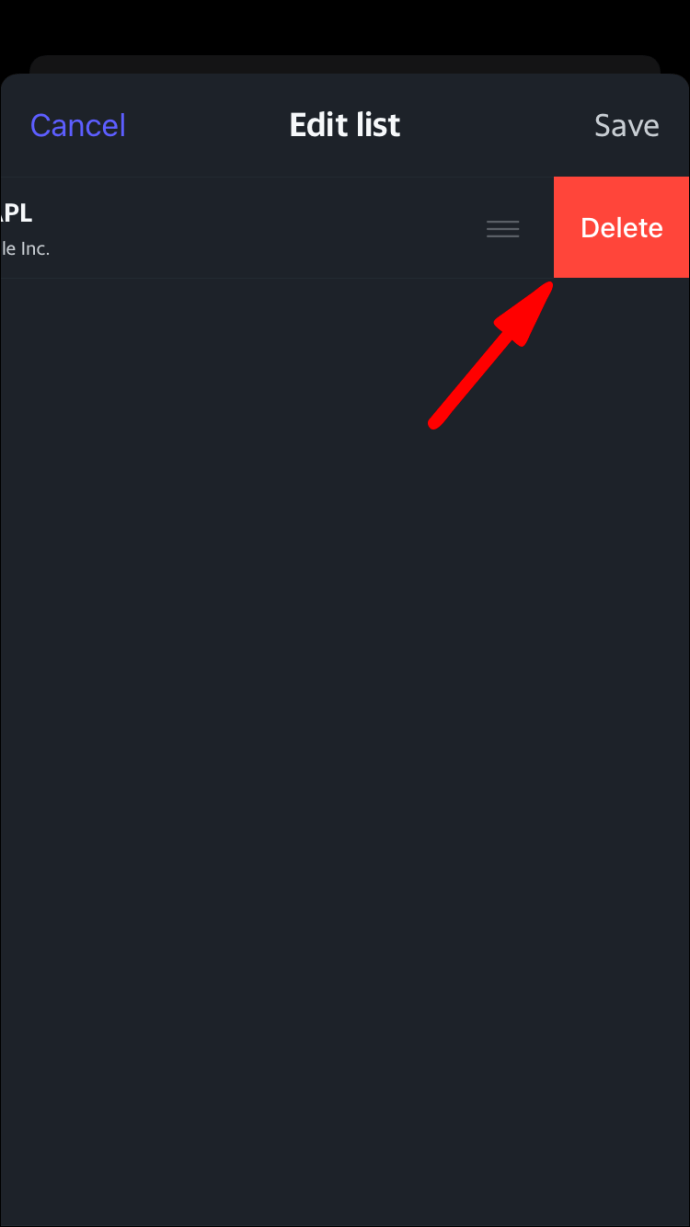
- Appuyez sur « Terminé » pour revenir à votre portefeuille.
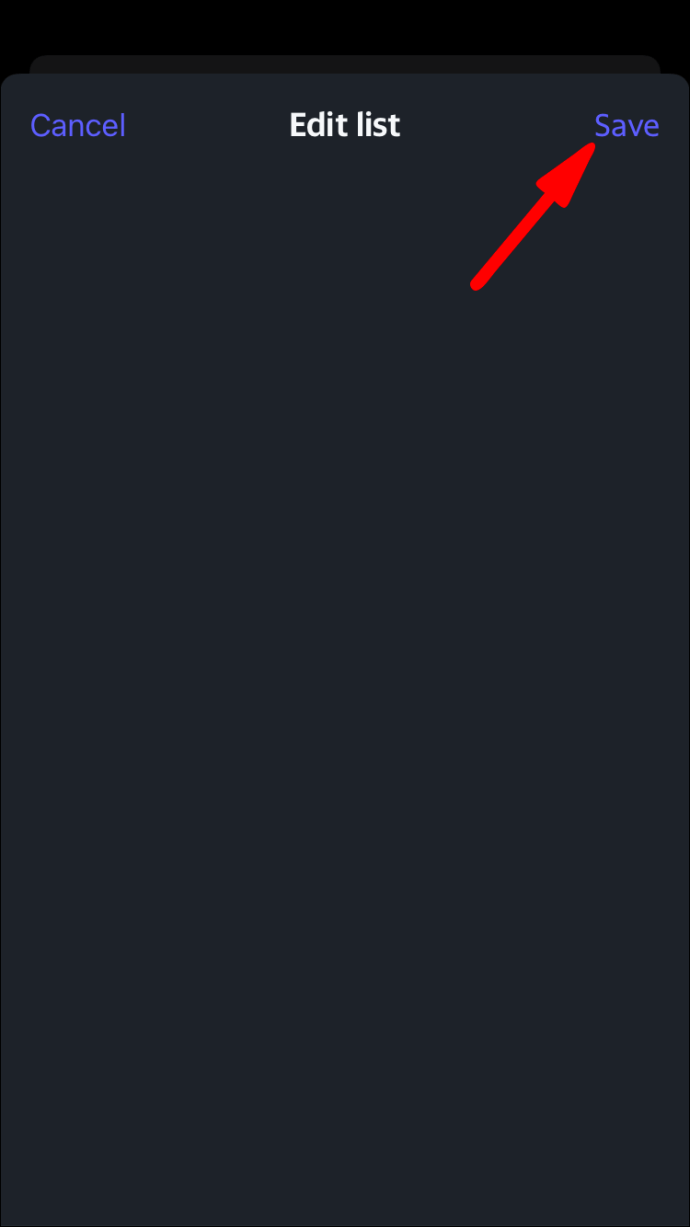
Votre portefeuille Yahoo Finance ne contient plus de symboles indésirables.
Gérez votre portefeuille Yahoo Finance facilement
Mon portefeuille, un outil gratuit de Yahoo Finance, vous donne la possibilité de créer plusieurs portefeuilles en fonction de votre compte de courtage et de vos avoirs réels. Il vous aide à suivre les actions qui vous intéressent en vous permettant de créer des listes que vous pouvez gérer facilement depuis votre ordinateur ou votre appareil mobile. Grâce aux multiples analyses intégrées à Mon portefeuille, vous pourrez mieux comprendre les actions qui captent votre attention. Vous pouvez aussi supprimer les portefeuilles que vous n’utilisez plus. Ce guide a pour but de vous aider à utiliser votre compte Yahoo Finance de façon optimale.
Avez-vous supprimé votre portefeuille Yahoo Finance ? N’hésitez pas à nous faire part de votre expérience dans la section commentaires ci-dessous.